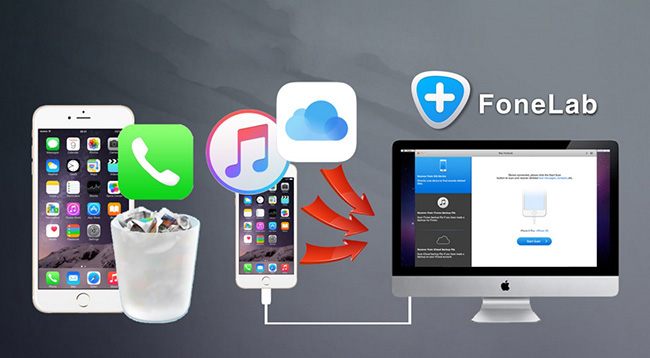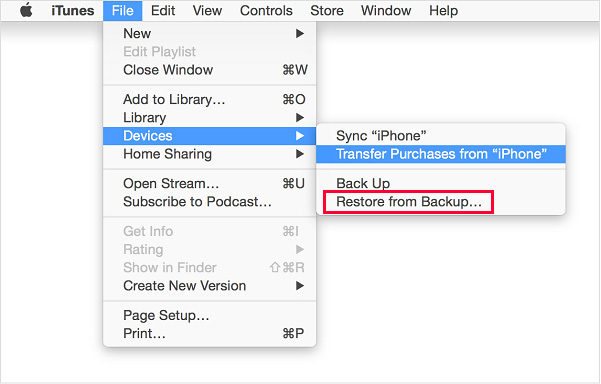- Не удается совершать звонки и отвечать на них на устройстве iPhone
- Не удается совершать звонки и отвечать на них на устройстве iPhone
- Обращение к оператору связи
- Обновление программного обеспечения
- Проверка настроек iPhone
- Проверка настроек сети
- Обращение в службу поддержки Apple
- 8 основных исправлений для истории вызовов, не отображаемой на iPhone
- 1. Перезагрузите телефон
- 2. Извлеките SIM-карту
- 3. Просмотр всей истории вызовов
- 4. Установите правильную дату и время
- 5. Изменить регион
- 6. Проверьте хранилище iPhone
- 7. Обновите телефон
- 8. Сброс сетевых настроек
- Воспользуйтесь помощью Siri
- Как восстановить журнал звонков на iPhone после обновления iOS 15
- Пропал журнал звонков на айфоне
- Как восстановить журнал звонков на iPhone после обновления iOS 15
- [Новейшие] 2 способы восстановления удаленных журналов вызовов на iPhone
- 1. Восстановить удаленную историю через iTunes
- 2. Найти удаленную историю через FoneLab iPhone Восстановление данных
- Способ 1 восстановить журнал звонков с iPhone напрямую
- Способ 2 восстановить журнал звонков с iPhone резервного копирования
Не удается совершать звонки и отвечать на них на устройстве iPhone
Причиной того, что вам не удается совершать звонки и отвечать на них на устройстве iPhone, могут быть некоторые настройки, устаревшая версия ПО или проблема с сетью.
Не удается совершать звонки и отвечать на них на устройстве iPhone
Узнайте, что нужно делать, если вы видите сообщение «Нет сети» или «Поиск» в строке состояния. Если с вашего iPhone невозможно принять или отправить вызов, выполните следующие действия. После выполнения каждого шага проверяйте, удалось ли решить проблему.
Обращение к оператору связи
- Ваша учетная запись настроена для использования iPhone.
- Отсутствуют локальные перебои в предоставлении услуг.
- Ваш счет не заблокирован по финансовым причинам.
- В системе оператора не отображались ошибки по вашим звонкам.
Обновление программного обеспечения
- Проверьте наличие обновления настроек оператора.
- Проверьте наличие обновления программного обеспечения ОС iOS. Для установки некоторых обновлений может потребоваться подключение к сети Wi-Fi.
Проверка настроек iPhone
- Включите и выключите авиарежим. Перейдите в меню «Настройки» и включите авиарежим, подождите пять секунд, а затем отключите его.
- Отметьте флажком «Не беспокоить». Перейдите в меню «Настройки» > «Фокусирование» > «Не беспокоить» и убедитесь, что эта функция отключена.
- Проверьте наличие заблокированных номеров телефонов. Перейдите в меню «Настройки» > «Телефон» > «Заблокированные контакты».
- Проверьте, включена ли функция «Переадресация». Перейдите в меню «Настройки» > «Телефон» > «Переадресация» и убедитесь, что эта функция отключена.
- Проверьте, установлен ли переключатель Заглушение неизвестных. Если этот параметр включен, вам смогут дозвониться только абоненты из вашего списка контактов или раздела «Недавние», а также абоненты, которые оправили вам свой номер в программе «Почта» или написали вам сообщение с этого номера. Добавьте в список контактов номера абонентов, от которых вы хотите принимать звонки. Вызовы через некоторые сторонние программы могут не проходить.
Проверка настроек сети
- Выполните сброс настроек сети. Перейдите в меню «Настройки» > «Основные» > «Перенос или сброс iPhone» > «Сброс» > «Сбросить настройки сети». Это удалит все текущие сохраненные настройки, включая пароли к сетям Wi-Fi, предпочитаемые сети и настройки VPN.
- Попробуйте осуществить или принять звонок в другом месте.
Обращение в службу поддержки Apple
Если вы по-прежнему не можете совершать или принимать вызовы, обратитесь в службу поддержки Apple, затем следуйте инструкциям для завершения запроса.
Источник
8 основных исправлений для истории вызовов, не отображаемой на iPhone
Ваш iPhone ведет журнал входящих, исходящих и пропущенных вызовов в виде истории вызовов. И если вы внимательно заметили, они появляются на вкладке «Последние», когда вы открываете приложение «Телефон». К сожалению, для некоторых пользователей iPhone вкладка «Недавние» кажется пустой. Если на вашем iPhone не отображается история звонков, значит, вы попали в нужное место. Здесь мы расскажем вам 8 исправлений, которые помогут вам восстановить историю звонков на вашем iPhone.
Для некоторых пользователей только исходящие вызовы не отображаются в истории вызовов, когда дело касается истории вызовов. Для других все вызовы отсутствуют на вкладке «Недавние». Следующие исправления помогут вам решить оба типа проблем. Однако, если кто-то вручную удалил историю звонков с вашего телефона, восстановить ее будет сложно.
1. Перезагрузите телефон
Этот простой, но волшебный трюк, кажется, творит чудеса с людьми, столкнувшимися с проблемой отсутствия истории вызовов. Так что перезагрузите свой iPhone. Если возникнет временный сбой, журнал вызовов появится после перезагрузки.
Совет от профессионалов : вам также следует попробовать включить режим полета на вашем iPhone на некоторое время. . Затем отключите его.
2. Извлеките SIM-карту
Если перезапуск не помог, вам может помочь аналогичное исправление, связанное с извлечением SIM-карты из телефона. Выключите iPhone, извлеките SIM-карту и протрите ее тканью из микрофибры (чистящая часть необязательна, но помогает). Снова вставьте SIM-карту и включите iPhone. Теперь проверьте историю звонков.
3. Просмотр всей истории вызовов
На экране истории вызовов у вас есть две вкладки — Все и Пропущенные. На вкладке «Все» отображаются как входящие, так и исходящие вызовы, а на вкладке «Пропущенные» отображаются только пропущенные вызовы. Проверьте эти вкладки. Возможно, вы случайно нажали вкладку «Пропущенные», и теперь в истории вызовов должны отображаться только пропущенные вызовы. Нажмите «Все», чтобы просмотреть всю историю звонков на вашем iPhone.
Также в Guiding Tech
4. Установите правильную дату и время
Использование неправильных даты и времени на вашем iPhone может помешать нормальному функционированию вашего устройства. Всегда проверяйте правильность даты и времени. Выберите «Настройки»> «Основные»> «Дата и время». Включите переключатель рядом с Установить автоматически.
Совет. Узнайте, что такое пароль для экранного времени на iPhone.
5. Изменить регион
Еще одно исправление, которое вы должны попробовать, — это изменить регион вашего iPhone.. Иногда проблема возникает из-за неправильной настройки языка и региона на вашем iPhone. Таким образом, изменение регионов решает эту проблему.
Выполните следующие действия:
Шаг 1 : перейдите в «Настройки iPhone»> «Основные»> «Язык и регион». .
Шаг 2: Нажмите на регион. Выберите регион, отличный от вашего.
Шаг 3 : перезагрузите телефон.
Шаг 4: Измените регион на свою фактическую страну, выполнив шаги 1 и 2.
Совет . Это исправление пригодится, если в истории звонков вашего iPhone отображается только номера вместо имен контактов, или ваш iPhone делает случайные звонки.
6. Проверьте хранилище iPhone
На вашем iPhone должно быть место для хранения журналов вызовов. Если память вашего iPhone почти заполнена, возможно, поэтому история звонков не записывается. Вы также могли заметить, что ваш iPhone стал медленным. Мы предлагаем очистить ненужное занимаемое пространство и немного очистить кеш.
Перейдите в «Настройки»> «Основные»> «Хранилище iPhone». Здесь вы увидите объем памяти, доступный на вашем iPhone. Вам следует либо удалить приложения, которые вы не используете, либо выгрузить их, чтобы освободить место для хранения. Вы также можете переместить свои фотографии в iCloud. Ознакомьтесь с другими советами по освобождению памяти на iPhone.
Также в Guiding Tech
7. Обновите телефон
В существующей версии программного обеспечения вашего телефона может быть ошибка. Проверьте, доступно ли обновление на вашем телефоне. Выберите «Настройки»> «Основные»> «Обновление ПО». Ваш телефон будет искать доступное обновление. Установите его после загрузки.
Совет. Узнайте, что происходит, когда вы обновляете свой iPhone или телефон Android.
8. Сброс сетевых настроек
Сброс сетевых настроек iPhone также помог многим пользователям. Это приведет к удалению только настроек мобильной сети и сети Wi-Fi и никаких других данных с вашего iPhone. После перезагрузки вам придется установить их снова.
Перейдите в «Настройки» iPhone> «Основные»> «Сброс». Здесь вы найдете различные варианты сброса. Нажмите на Сбросить настройки сети. Подробно знайте, что происходит, когда вы сбрасываете свой iPhone или сбрасываете настройки сети.
Также в Guiding Tech
Воспользуйтесь помощью Siri
В идеале одно из упомянутых выше исправлений должно решить проблему исчезновения или отсутствия отображения истории вызовов на вашем iPhone. Не дай бог, если проблема не исчезнет, вы можете воспользоваться помощью Siri, чтобы составить список своих недавних звонков. Просто скажите Siri , «Проверить историю звонков» или «Проверить мои недавние звонки». Это может пригодиться, если вы хотите быстро проверить историю звонков без приложения «Телефон».
Далее: резервная копия iPhone приходит вам на помощь, если вы случайно удалите данные или потеряете телефон. Узнайте, как сделать полную резервную копию вашего iPhone по следующей ссылке.
Вышеупомянутая статья может содержать партнерские ссылки, которые помогают поддерживать Guiding Tech. Однако это не влияет на нашу редакционную честность. Содержание остается непредвзятым и аутентичным.
Источник
Как восстановить журнал звонков на iPhone после обновления iOS 15
История звонков на iPhone представляет собой подробную информацию о всех входящих, исходящих и пропущенных вызовах. В определенный момент эти данные могут оказаться крайне важными для владельца телефона, тем более если в журнале вызовов были номера, не записанные в контактную книгу. После установки прошивки может случиться все, что угодно: пропасть важные сообщения, контакты, могут удалиться фотографии и истории вызовов. Есть простой способ восстановить журнал звонков на iPhone после обновления iOS 15 – это программа UltData.
Пропал журнал звонков на айфоне
Не только обновление iOS 15 может стать причиной удаления истории вызовов на айфоне. Часто пользователи ищут способ восстановить потерянные истории звонков на iPhone после того, как сделали джейлбрейк или столкнулись с системной ошибкой в процессе использования телефона. Также может возникнуть необходимость восстановления журнала звонков и в случае, если вы повредили устройство, экран перестал работать из-за того, что попала вода, либо разбился.
Восстановить истории вызовов можно через сотового оператора, но это отнимет у вас много времени. Придется посетить офис, написать заявление и дождаться детальной распечатки всех ваших звонков. Можно восстановить потерянные истории звонков сразу же на телефон с помощью Tenorshare UltData. Это займет всего несколько минут.


Как восстановить журнал звонков на iPhone после обновления iOS 15
Мы рекомендуем вам использовать простой инструмент UltData. Программа имеет интуитивно-понятный интерфейс и выполняет восстановление данных очень быстро.
1. Загрузите утилиту UltData с официальной страницы. Выполните установку программы на вашем компьютере.
2. Подключите ваш iPhone к компьютеру с помощью USB провода. Далее запустите предварительно установленную программу UltData и дождитесь, пока она идентифицирует ваше устройство.
3. Выберите подходящий способ восстановления истории звонков. Можно восстановить с самого устройства, можно из резервной копии, сделанной в iTunes или в iCloud. Это очень удобно, если вам необходимо восстановить журнал звонков за прошлый период.
4. Далее вам необходимо отметить галочкой тип файлов, которые необходимо восстановить – История вызовов. После этого нажмите на кнопку «Сканировать». Утилита начнет сканировать данные – придется подождать пару минут.
5. Когда сканирование будет окончено вы увидите подробную историю вызовов с разделением на исходящие, входящие и пропущенные. Отметьте то, что необходимо восстановить и нажмите на кнопку восстановления.
Обратите внимание, что журнал вызовов можно восстановить на iPhone, а можно экспортировать отдельным файлом на компьютер. Дождитесь завершения!
Использовать программу UltData можно на платформе Windows и на MacOS. Для знакомства с инструментом можно скачать пробную версию утилиты. Она имеет некоторые ограничения. Для полноценной работы мы рекомендуем вам использовать профессиональную версию UltData. Она может восстановить удаленное видео , фотографии, заметки , и другие файлы на iPhone/iPad.


Обновление 2021-10-25 / Обновление для Проблемы и Решения с iOS 12
Источник
[Новейшие] 2 способы восстановления удаленных журналов вызовов на iPhone

Вы когда-нибудь сталкивались с ситуацией ниже?
Я держал свой iPhone 6 и почти целый день ждал важного звонка. Но это не произошло, пока я не положил трубку и не пошел в туалет на несколько секунд. Должно быть, я самый неудачливый парень в мире, который пропустил важный звонок, когда только вышел из туалета. Я перезвонил срочно. Однако случилось самое худшее, я случайно удалил его вместо того, чтобы перезвонить! Я такой идиот! Кто может помочь мне там? Я ждал целый день, и этот звонок очень важен для меня! Кто-нибудь знает, как восстановить удаленные звонки? Любые идеи были бы хорошы! Большое спасибо!
Журнал вызовов iPhone содержит все входящие, исходящие и пропущенные вызовы.
Иногда люди хотели бы сохранить новые номера входящих звонков в Контактах или сделать телефонный звонок, который пропущен ранее. Так что, это весьма важно иметь резервную копию журнала вызовов так что вы можете восстановить ошибочно потерянную или удаленную историю из него.
Если у вас есть синхронизировал ваш iPhone с iTunes незадолго до случайного удаления у вас все еще есть возможность восстановить историю звонков на iPhone через iTunes. В противном случае единственным вариантом для вас должно быть восстановление истории звонков iPhone инструмент.
FoneLab для iOS это надежное и простое в использовании программное обеспечение для восстановления вызовов, которое может помочь восстановить записи вызовов и история звонков. Это также позволяет вам восстановить iMessages, контакты, сообщения, фотографии, приложения, документы и т. д. легко и выборочно.
Вы больше не будете беспокоиться о потере данных на своем iPhone, если он у вас есть, потому что он предлагает вам три режима восстановления: Восстановление с устройства iOS, Восстановление из файла резервной копии iTunes и Восстановление из файла резервной копии iCloud, Для всех возможностей, которые вы можете получить обратно удаленные данные.
A бесплатная пробная версия Это программное обеспечение также доступно, почему бы не загрузить его на свой компьютер и попробовать сами?
1. Восстановить удаленную историю через iTunes
Запустите iTunes на своем компьютере и подключите iPhone к компьютеру. Затем нажмите Файл – Устройства – Восстановить из резервной копии . , Выберите резервную копию iPhone, которую вы сделали, и нажмите Применить.
Примечание:
Это приведет к полное восстановлениебудут восстановлены не только ваш потерянный журнал вызовов, но и другие данные, ранее сохраненные вами, такие как фотографии, видео, заметки, сообщения. Таким образом, вы получите некоторые ранее удаленные данные, которые вам не нужны сейчас, после восстановления iTunes. Если это не то, что вы хотите, перейдите к следующему способу.
2. Найти удаленную историю через FoneLab iPhone Восстановление данных
Большинство людей не создали резервную копию только в момент удаления истории звонков. Ну, вы все равно можете получить журнал потерянных звонков с помощью FoneLab iPhone Data Recovery.
С помощью FoneLab для iOS вы сможете восстановить потерянные / удаленные данные iPhone, включая фотографии, контакты, видео, файлы, WhatsApp, Kik, Snapchat, WeChat и другие данные из резервной копии iCloud или iTunes или устройства.
- С легкостью восстанавливайте фотографии, видео, контакты, WhatsApp и другие данные.
- Предварительный просмотр данных перед восстановлением.
- Доступны iPhone, iPad и iPod touch.
Он полностью совместим практически со всеми моделями iPhone, такими как iPhone X, iPhone 8, iPhone 8 Plus . и имеет версии для Windows и Mac в зависимости от используемой операционной системы.
Самое главное, вы бесплатно просмотреть найденные предметы до выздоровления. Таким образом, вы можете выполнить дополнительное восстановление вместо восстановления всей резервной копии, чтобы получить некоторые бесполезные данные при получении целевых данных. Читайте пошаговое руководство ниже, чтобы восстановить историю потерянных звонков прямо сейчас.
Способ 1 восстановить журнал звонков с iPhone напрямую
Шаг 1 Запустите программное обеспечение и выберите Восстановление данных iPhone с интерфейса.
Сначала скачайте и установите программу. Затем подключите ваш iPhone к компьютеру во время работы программы.
Шаг 2 Выберите Восстановление с устройства iOS и нажмите Начать сканирование Кнопка для сканирования всех потерянных историй вызовов на вашем iPhone.
Шаг 3 Выберите и просмотрите извлекаемые журналы вызовов.
Завершение сканирования займет несколько минут. После завершения результаты сканирования будут отображаться в разных категориях слева. Что касается извлечения истории удаленных звонков с iPhone, вам просто нужно перейти к История звонков категорию, нажмите на нее, а затем вы можете просмотреть детали справа. Для восстановления записи звонка, вы должны попробовать App Audio.
Шаг 4 Выберите те, которые вам нужны, и нажмите Recover.
Выберите истории вызовов, которые вы решили вернуть, затем нажмите Recover, Программа поможет вам установить выходной каталог, чтобы сохранить восстановленные журналы вызовов на ваш компьютер.
Способ 2 восстановить журнал звонков с iPhone резервного копирования
Вот еще один вариант восстановить удаленную историю звонков из iCloud или iTunes, если у вас есть резервная копия.
Шаг 1 Выберите Восстановление из файла резервной копии iTunes or Восстановление из файла резервной копии iCloud, Затем выберите файл резервной копии для сканирования. Войдите в свою учетную запись iCloud, когда вы решите восстановить файл резервной копии iCloud.
Шаг 2 После этого отметьте все, что вы хотите, и нажмите Recover.
Так легко, правда? Так что вы также можете попробовать восстановить сообщения WhatsApp на iPad.
Источник